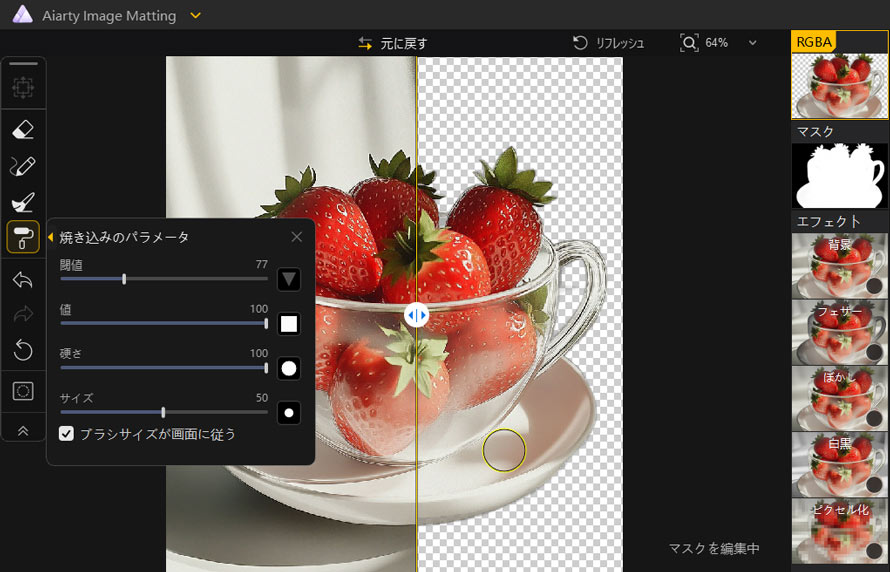�y2025�N�Łz�������ߖ����w�i���߃\�t�g�E�T�C�g9�I�I�ȒP�Ɏʐ^�E�摜�̔w�i�����ł���

�uJPG�摜�̔w�i�߂��������ǁA�ǂ̃c�[�����g���悢���킩��Ȃ��c�v�Ƃ��Y�݂ł͂���܂��B
�����ō���́A���S�҂ł���y�Ɏg���閳���̔w�i���߃\�t�g�E�T�C�g��9���I���ďЉ�܂��B�e�c�[���̓����ɉ����A�摜�̓�������w�i���߂��ł���c�[���̑I�ѕ��̃|�C���g�⒍�ӓ_��������܂��̂ŁA�c�[���I��̎Q�l�ɂ��Ă��������B
���̋L����ǂނ��ƂŁAJPG�摜��f�W�J���ʐ^�̔w�i��N�ł��ȒP�ɓ����ɂł���悤�ɂȂ�ł��傤�B
1�D�y��������z�摜�̓������E�w�i���߃\�t�g&�T�C�g9�I
- Aiarty Image Matting
- remove.bg
- Apowersoft�摜�w�i�����\�t�g
- HitPaw FotorPea
- Microsoft Word
- Capcut
- Adobe Express
- BGEraser
- Pixlr
3�D���S�Ҍ����̖����Ŏʐ^�E�摜�̔w�i���ɂ�����@
�y��������z�摜�̓������E�w�i���߃\�t�g&�T�C�g9�I
Windows�EMac�̃p�\�R���Ŕw�i���߂��X���[�Y�ɍs���ɂ́A��p�̃c�[�����K�v�ł��B
�����ł́A�ʐ^�E�摜�̔w�i���ɂł��邨�����߂̃t���[�\�t�g��I�����C���T�C�g��9���I���Ă��Љ�܂��B
�����ʼn摜�̓��������ł���\�t�g�ɉ����āA���S�����Ŏg����w�i���߃T�C�g�����グ��̂ŁA���Ȃ��ɍ������c�[���������ƌ�����܂��B
1. Aiarty Image Matting
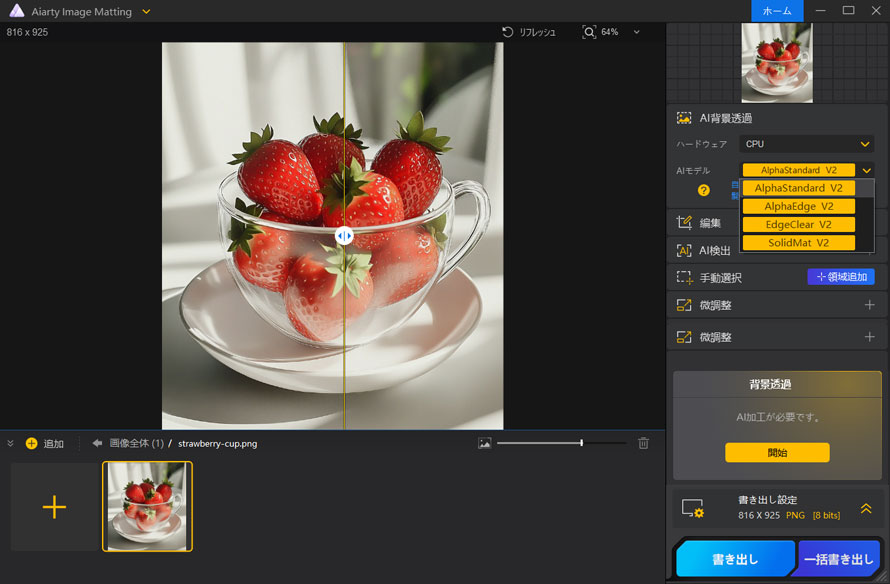
�V���v���Œ����I�ȑ��쐫�����͂�Aiarty Image Matting�́A�ʐ^��摜�̔w�i���߁E�������E�w�i�������ł��閳���\�t�g�ł��B
�摜���A�b�v���[�h���邾���ŁAAI�������I�ɔw�i�����o���č폜���Ă���邽�߁A���S�҂ł���y�Ɏʐ^�E�摜�̔w�i�����ł��܂��B����ɁA�蓮�ł̔������ɂ��Ή����Ă���A���̖��┼�����̔�ʑ̂ȂǕ��G�ȕ������A��Ԃ��������ɂ��ꂢ�ɐ蔲�����Ƃ��\�ł��B
��ʂ̉摜�������ꍇ�����S�ŁA�ő�3,000���܂ł̃o�b�`�����ɑΉ����Ă��邽�߁AEC�T�C�g�̏��i�摜�Ȃǂ��ꊇ�Ŕw�i���߂������Ƃ��ɂ��֗��ł��B
�w�i���߁u�����O�v�E�u������v�̉摜���r
Aiarty Image Matting�Ŕw�i���߂��s�����摜���A���ۂɂǂ̂悤�ɕω������̂��A�u�����O�v�E�u������v�̉摜�Ŕ�r���Ă݂܂��傤�B
• ���̇@�F�����ȃO���X�̉摜

�C�`�S���������O���X�̂������肵���������c���Ȃ���A�w�i�����R�ɓ��߂��Ă��܂��B�O���X�̃G�b�W�����炩�ɐ蔲����Ă��܂��B�܂�Ō��̎ʐ^�̂܂܁A�w�i���������������ꂽ�悤�Ȏd�オ��ł��B
• ���̇A�F�l���ʐ^
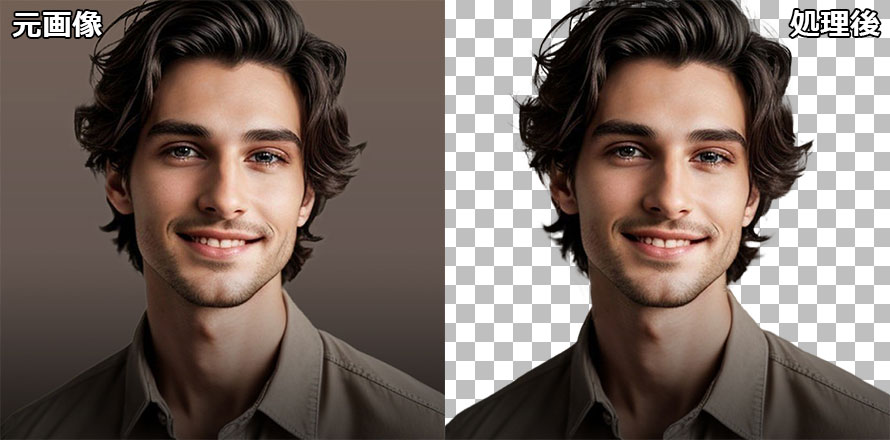
��̗֊s�┯�̗��̊��Ȃ킸�A���̖ш�{��{�܂Ŕ��Ɏ��R�ɐ蔲�����Ƃ��ł��܂��B�w�i���ߌ�����̂܂ؖ��ʐ^�Ƃ��Ďg�p���Ă���a���̂Ȃ��A���i���Ȏd�オ�肪�����ł��܂��B
• ���̇B�F����

����̑@�ׂȐ���h��̋��E����������ɔw�i�����ł��邽�߁A�����A�j���f�ނ̉��H�ɂ��֗��Ɋ��p�ł��܂��B
�w�i���߂̐��x�ɉ����āA�o�͌�̉掿�����ɏd�v�ȃ|�C���g�ł��B
Aiarty Image Matting �́A�w�i���ߏ�������ő� 10K�̍��𑜓x �ʼn摜���o�͂ł��邽�߁A�ו��܂Ō��̑N������ۂ����܂ܕۑ��ł��܂��B
����AI�����@�\�ɂ���āA���摜�̃f�B�e�[���⎿���Ȃ����ƂȂ��A���R�Ȕw�i���ߏ������������邱�Ƃ��\�ł��B���i���ȏo�͌��ʂ́A�A�唻����⍂���׃f�B�X�v���C�ł̎g�p�ɂ��\���ς�����N�I���e�B������Ă��܂��B
- �����w�i����:AI���w�i�������Ō��o���ď����B
- �����x�Ȑ蔲��:���̖т̂悤�ȍׂ������̂╡�G�ȗ֊s���Y��ɐ蔲���B
- �ȒP����:���ʂȃX�L�����Ȃ��Ă��A�N�ł��ȒP�Ɏg����B
- �֗��ȕҏW�@�\:���U�C�N���H�A�w�i�ύX�A���𑜓x���Ȃǂ̋@�\�������B
- �����摜�̔w�i���߂��ꊇ�쐬����ꍇ�͗L���v�����ɃA�b�v�O���[�h����K�v������B
���� Aiarty Image Matting �̓N���X�}�X���ʃZ�[�������{���ł��B
�i�v���C�Z���X�͂킸��7,880�~�A�N�ԃv������5,980�~�Ƃ��������ȉ��i�ōw���ł��܂��B����ɁA���掿���\�t�g��AI���揈���\�t�g���M�t�g�Ƃ��ăv���[���g���Ă��܂��B
2. remove.bg
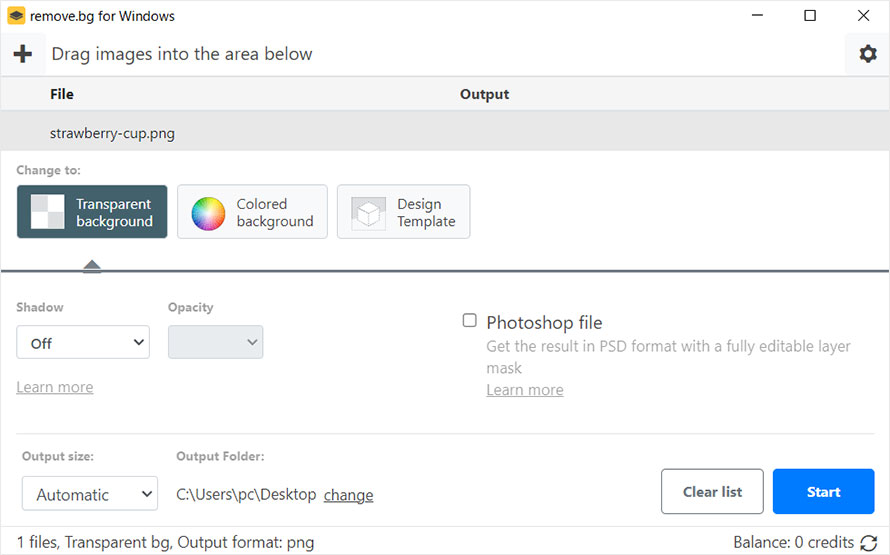
��l�C�̃I�����C���w�i�폜�T�C�g��remove.bg�ɂ͖����Ŏg�p�ł���f�X�N�g�b�v�ł��p�ӂ���Ă��Ă��܂��B
AI�ɂ���Ďʐ^��摜�����ʑ̂������x�Ŕ����o���A�w�i��S�ď������������߉摜���쐬���邱�Ƃ��\�ł��B
�I�����C���ł�remove.bg�Ƃ͈قȂ�A�C���^�[�l�b�g�ɐڑ����Ȃ��Ă��C�y�Ɏʐ^�E�摜�̔w�i�����ł��邽�߁A�I�����C���ł��������ȏ��������҂���\�ł��B
- �����w�i����: AI�Z�p�ɂ���āA�w�i�Ɣ�ʑ̂������ŕ�������B
- �����x�Ȑ蔲���F���̖т̂悤�ȍׂ������̂╡�G�ȗ֊s�����ꂢ�ɐ蔲���B
- ��������: ���b�ʼn摜�̔w�i���ʐ^�E�摜�̔w�i���ɂ���\
- �����v�������Əo�͉摜�̃T�C�Y���������Ȃ��Ă��܂�

3. Apowersoft�摜�w�i�����\�t�g
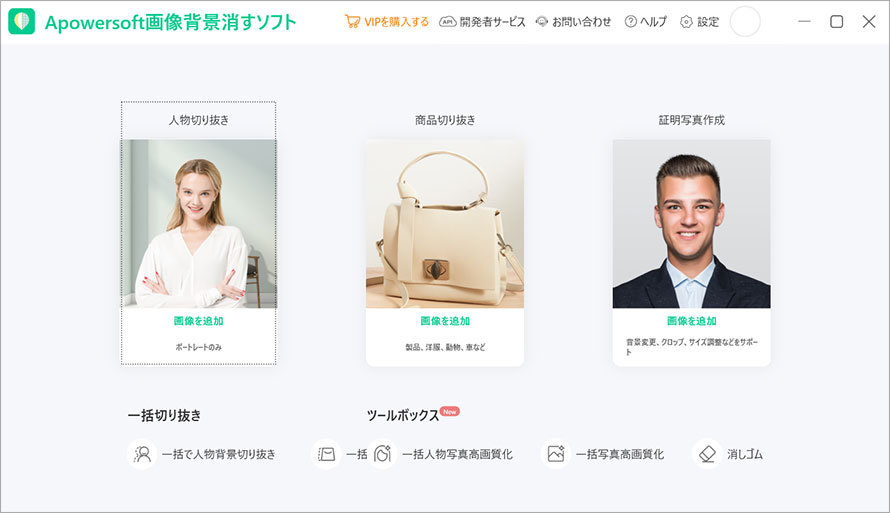
Apowersoft�摜�w�i�����\�t�g�́A���S�҂ł���y�Ɏg����摜�̓������\�t�g�ł��B
AI�ɂ�鎩���폜�ł��蓮�폜�ł��A�v���ɉ摜�ɉf��l���A���i�A�����A�ԂȂǂ̔�ʑ̂����A�w�i�������ȍ��i���� PNG �摜���쐬���邱�Ƃ��ł���ȒP�ȑ��쐫�������ł��B
����ɁA��x�ɍő�30���̔w�i���߂��s���邽�߁A��Ԃ��������ɉ摜��ʐ^�𑽂����������ꍇ�ɓK���Ă��܂��B
- �ȒP����:�V���v���ȉ�ʂŒ����I�ɑ��삵�₷���B
- �����x�Ȕw�i����:AI�Z�p�ɂ���Đl���A���i�A�X�^���v�Ȃǂ̕��G�ȉ摜�����܂��蔲���B
- �ꊇ����:��ʂ̉摜�̔w�i���߂������ǂ��T�N�T�N�s����B
- �����v�����ł�1��������3���܂ł����摜�̔w�i�����߂ł��Ȃ��B

4. HitPaw FotorPea
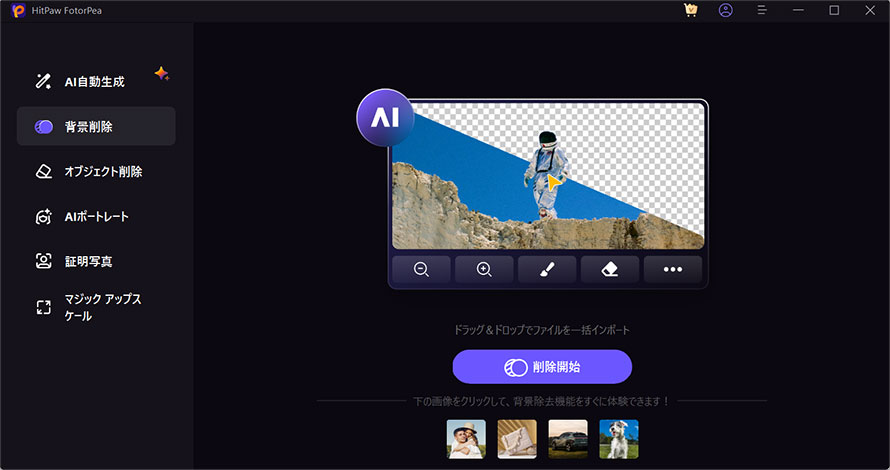
HitPaw FotorPea�́A�w�i���߂����łȂ��AAI�掿���A�摜�쐬�A�I�u�W�F�N�g�����A�ؖ��ʐ^�쐬�Ȃǂ��܂��܂ȉ摜�����@�\���ꌳ�I�Ɏg����\�t�g�E�F�A�ł��B
�����̋@�\���t���Ă�����̂́A���ϓI�ł킩��₷�� UI �ŏ��S�҂̕��ł����삪���₷���Ȃ�܂��B
�摜���A�b�v���[�h���āA�폜�J�n�̃{�^�������������ŁA���̖т╡�G�ȗ֊s�����Ȃ�̍����x�ŏ����ł��A���ꂢ�ɔw�i�߂����邱�Ƃ��\�ł��B
- �ȒP����:���ϓI�ł킩��₷�� UI �ŏ��S�҂̕��ł����삵�₷���B
- �����x�Ȕw�i����:AI�����p���āA���̖т╡�G�ȗ֊s���������m�ɔF�����Ĕw�i�߂�����B
- �w�i�ҏW�̑���L�x�F�w�i�ύX�A�Ɩ��ʐ^�쐬�A�w�i�����Ȃǂ̍�Ƃ��{�\�t�g�����Ŋ����ł���B
- �����łŔw�i�폜�����摜�ɂ̓E�H�[�^�[�}�[�N�������Ă���B

5. Microsoft Word
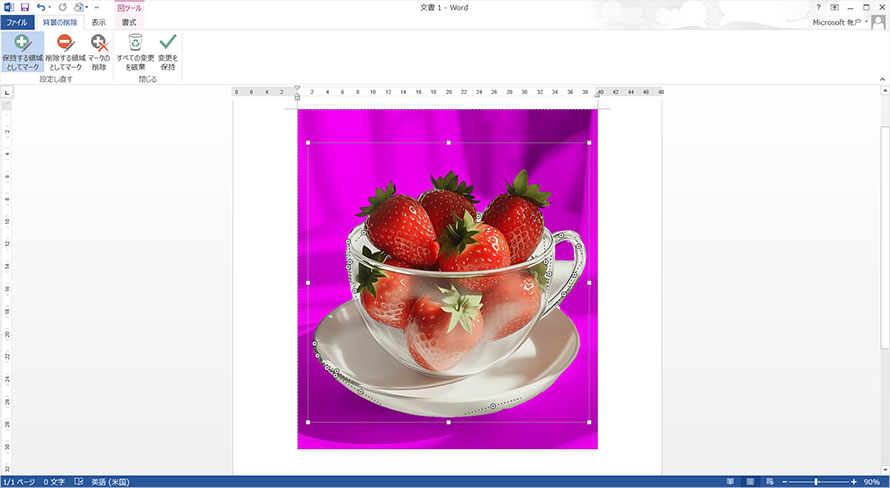
�p�\�R���w�����ɒʏ�t�����Ă���h�L�������g�쐬�\�t�g�Ƃ��đ�l�C�́uWord�v�ɂ��A�ʐ^�E�摜�̔w�i��������@�\���p�ӂ���Ă��܂��B
Word�́u�w�i�̍폜�v�@�\���g���A�����ɑ}�������摜�̔w�i���ȒP�ɓ����ɂ��邱�Ƃ��ł���ł��傤�B
�w�i���߂ɓ��������\�t�g�ł͂���܂��AWord�ɑ}�������摜�����������ꍇ�ɖ𗧂��܂��B
- ��y���Ɨ����F�O���\�t�g�����Ȃ�Word�����Ŋ����ł���B
- �h�L�������g�����̍쐬:���[�h�Ŕw�i���߂����}�������̎����Ƃ��Ē��ڂɎg����B
- �y�����쐫�F��X�y�b�NPC�ł��摜�̓�������Ƃ��T�N�T�N�B
- �w�i�ɕ��G�Ȗ͗l�┯�̖т̂悤�ȍׂ����������f���Ă���ꍇ�́A���ߌ��ʂ����Ɉ����Ȃ�\��������B

6. Capcut
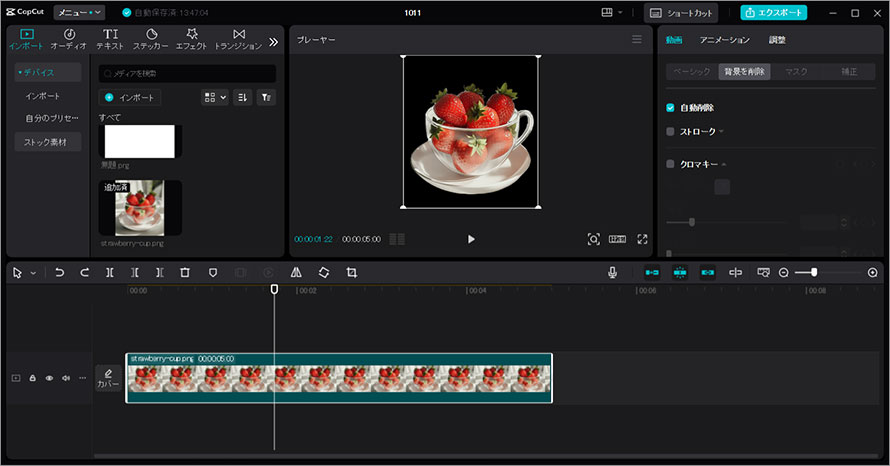
Capcut�́ATikTok���^�c����ByteDance�Ђ��J���E���铮��ҏW�\�t�g�E�F�A�ł��B
���ʂȕҏW�@�\�����łȂ��A�w�i�폜�@�\��N���}�L�[�����@�\�����ڂ��Ă��邽�߁A�ȒP�ȑ��삾���Ŏʐ^�E�摜�̔w�i���ɂ�����A����̔w�i�߂����肷�邱�Ƃ��ł��܂��B
��{�@�\�͖����ŗ��p�ł��邽�߁A�R�X�g��}���Ĕw�i���߂����߂Ď����������ɂ͔��ɓK�����c�[���ƌ�����ł��傤�B
- �ȒP�ȑ���:��{�I�ȑ���̓h���b�O���h���b�v�݂̂ŁA�ȒP�ɔw�i�폜���s����
- ����ҏW�Ƃ̓���:�w�i���߂�������A �e���v���[�g��G�t�F�N�g�̖L�x���ŗl�X�ȉ摜�⓮�悪����B
- �����ŗ��p�\:��{�@�\�������Ŏg����B
- �摜�̔w�i���폜���ꂽ��A������Ԃŕۑ�����Ă��܂��A���w�i�����߂���Ă��Ȃ��B

7. Adobe Express
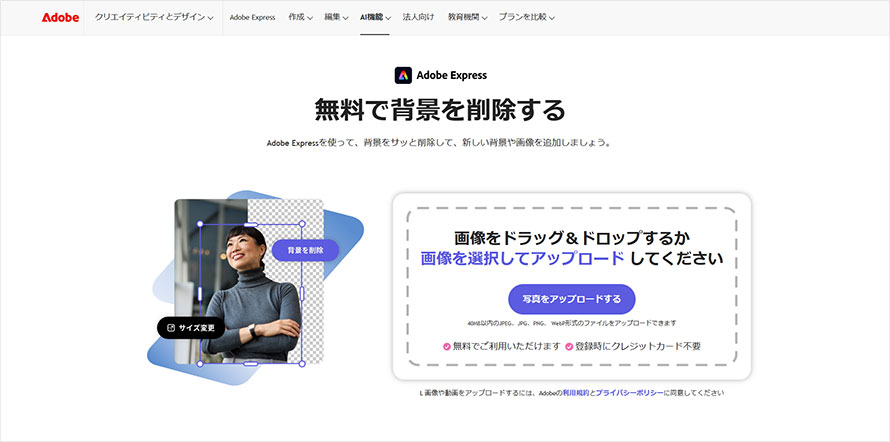
Adobe Express�́AAdobe�Ђ�����I�����C���f�U�C���c�[���ŁA�����N���b�N�Ŏʐ^��摜�̔w�i�����ł��閳���T�C�g�Ƃ��Đl�C���W�߂Ă��܂��B
�C���X�g�[���͕s�v�ŁAWeb�u���E�U�ォ��摜���A�b�v���[�h���邾����OK�B�l���̔��̖т╡�G�ȗ֊s������ʑ̂ł��AAI�������ō����x�ɔw�i�߂��Ă���܂��B
���ߏ�����́A���̂܂ܕ�������E�t�B���^�[�E�g���~���O�Ȃǂ̃f�U�C���ҏW���s���邽�߁ASNS���e��o�i�[����ɂ��œK�ł��B
- �����x�Ȕw�i����:Adobe�Ǝ���AI�Z�p�ɂ��A�ׂ����֊s���������R�ɏ����B
- �N���X�v���b�g�t�H�[��:Web�u���E�U�łƃX�}�z�A�v���iiOS/Android�j�̗����ŗ��p�\�B
- �f�U�C���ҏW�܂Ŋ���:�w�i���ߌ�ɁA���������C�A�E�g�ҏW�Ȃǂ��\�B
- ���[�X��K���X�̂悤���������̔�ʑ��ł́A�s���R�Ȑ蔲���ɂȂ�ꍇ������B

8. BGEraser
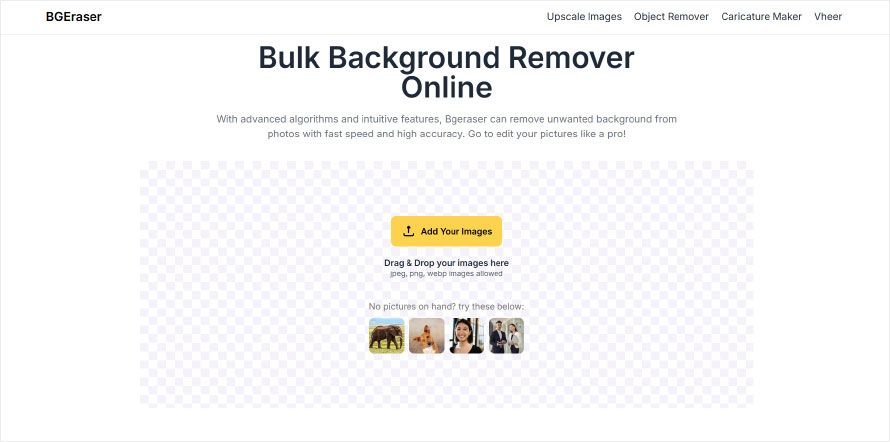
BGEraser�́AAI�Z�p�����p���������̃I�����C���w�i���߃c�[���ł��B���̖��̒ʂ�A�摜���A�b�v���[�h���邾���ŁA�܂�ŏ����S���Ŕw�i�������悤�ɁA�ʐ^��摜�̔w�i�������œ��������Ă���܂��B
���ߏ�����̉摜�̓E�H�[�^�[�}�[�N�i�������j�Ȃ��Ń_�E�����[�h�\�B����ɁA�o�b�`�����@�\�ɂ��Ή����Ă���A�������̉摜���ꊇ�ŏ����ł���̂��傫�ȓ����ł��B
- �����x�Ȕw�i����:AI�A���S���Y���ɂ���āA�ו��܂ł̗֊s�����ꂢ�ɏ����\�B
- �o�b�`�����Ή�:�ő�20�����x�܂ł܂Ƃ߂Ĕw�i���߂ł���B
- ���S�����ŗ��p�\:����o�^��O�C�����s�v�ŁA���ׂĂ̋@�\�������Ŏg����B
- ���G�Ȕw�i���ʑ̂Ƃ̃R���g���X�g���Ⴂ�摜�ł́AAI����F�����邱�Ƃ�����B

9. Pixlr
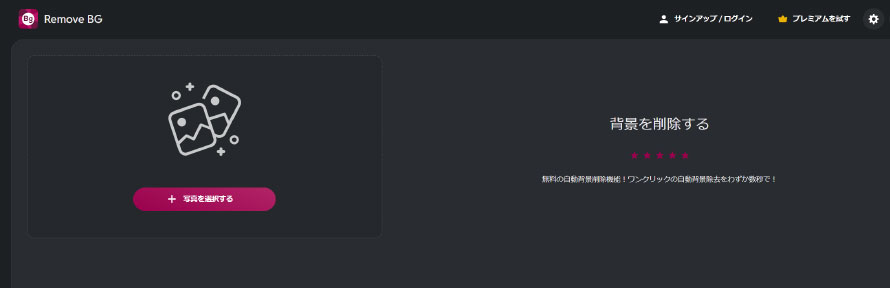
Pixlr �́A�N���E�h�x�[�X�̃I�����C���摜�ҏW�c�[���ŁAWeb�u���E�U��ł����y�ɗ��p�ł��܂��B
���̒��́uRemove BG�i�w�i�폜�j�v�@�\���g���AJPEG�EPNG�EBMP�Ȃǂ̌`���ɑΉ����AAI���l�����ʑ̂������ŔF�����ĉ摜�̓��������Ă���܂��B
�摜���A�b�v���[�h���邾���ŁA���b�Ŕw�i���߂̌��ʂ��m�F�\�ł��B�ׂ������������܂��c��Ȃ������ꍇ�́A�蓮�Ŕ��������ł��܂��B���ߌ�́A�����w�i�iPNG�j�����łȂ��A���⍕�Ȃǂ̒P�F�w�i�֒u�������܂��B
- �ȒP�ȑ���:�w�i���߂������ōs���邽�߁A���m�����Ȃ��Ă���y�Ɏg����
- ��������:AI�����b�ʼn摜�̔w�i�������A�����Ɍ��ʂ��m�F�ł���B
- �蓮�Ŕ������\:AI�����b�ʼn摜�̔w�i�������A�����Ɍ��ʂ��m�F�ł���B�B
- �l�̔��̖т�蔲���ۂɁA���E���ɕs�v�ȃS�~���c���Ă��܂����Ƃ�����B

�w�i���߂����摜���ׂĂ݂�
�����ł́A��L�ŏЉ���w�i���߃\�t�g���g�p���Ďʐ^�E�摜�̔w�i���������ۂ̎d�オ����r���Ă݂܂��B
• �y�w�i���ߑO�z

• �y�w�i���ߌ�z

Aiarty Image Matting�Aremove.bg�AApowersoft�ł́A��������w�i�����ꂢ�ɏ�������Ă���A�O���X�̌����f�荞�݂Ȃǖ��邢��������������ێ�����Ă��܂��B�O���X�̉��������炩�ŁA�ڗ��M�U�M�U�͌����܂���B
CapCut�ł́A�w�i���̂͂��ꂢ�ɏ�������Ă��܂����A�w�i���ɂ����摜�Ƃ��ĕۑ��ł����A���w�i�ł̕ۑ��݂̂ƂȂ�܂��B
HitPaw FotorPea�APixlr�ł́A�O���X�͂����ނː蔲����Ă�����̂́A����蕔���̉�������ɔw�i�̎c�F���c���Ă��܂��Ă��܂��B
Word�́u�w�i�̍폜�v�@�\�ł́A�C�`�S�̗t�̉��ɂ킸���Ȃɂ��݂�ڂ₯�������Ă���A�ׂ��������̐蔲�����x�͑��c�[���ɔ�ׂĒ�߂ł��B
Adobe Express�Ŕw�i���ߏ����̍ۂɁA�O���X�����łȂ��M�܂ł�����č폜�����P�[�X������A��ʑ̂̔F�����x�ɉ��P�̗]�n������܂��B
BGEraser�ł́A�O���X�̓������┽�˂͔�r�I�ǍD�ɍČ�����Ă��܂����A�M�̗֊s�������s���R�ɍd���Ȃ�A���R�ȃG�b�W�����ɂ�������܂��B
���S�Ҍ����̖����Ŏʐ^�E�摜�̔w�i���ɂ�����@
��������́A�ʐ^�E�摜�̔w�i����������@�ɂ��āA��L�ŏЉ���w�i���߃\�t�g�́uAiarty Image Matting�v���ɉ�����܂��B�摜�̓�������w�i���߂̎菇�ɍ������ۂ͎Q�l�ɂ��Ă݂ĉ������B
- �摜���C���|�[�g
Aiarty Image Matting���N�����A���߂������摜�������́u�{�v�{�^������PC���̉摜�t�@�C����I�����ēǂݍ��݂܂��B
- �w�i�̎�������
�摜���ǂݍ��܂ꂽ��A�E���v���p�e�B�p�l���ŁA�ʐ^�̃W�������ɍ��킹���uAI���f���v��I�����A�u�w�i���� �J�n�v�{�^�����N���b�N���܂��B

- �uAI���f���v�F�w�i���߂Ɏg�p���Ă���AI���f����I�����܂��B
�V���v���Ȍ`�ɓK�����uAlphaStandard V2�v�uAlphaEdge V2�v�A���G�Ȕ�ʑ̂ɓK�p�ȁuEdgeClear V2�v�uSolidMat V2�v��4�̃p�^�[�����p�ӂ���Ă���A�K�v�ɉ����đI�����܂��B
Aiarty Image Matting�������I�ɔ�ʑ̂Ɣw�i�����ʂ��A�w�i���폜���ꂽ�摜���E���̃v���r���[�E�B���h�E�ɕ\������܂��B
- �蓮�ōׂ��Ȓ������s��

�����폜�Ŕw�i���c���Ă���ꍇ��A�t�ɏ����������ꍇ�A�����̃��j���[�o�[�ɂ���ҏW�c�[���Ŏ蓮�������܂��B
- ���߉摜�̕ۑ�
��ʉE���́u�����o���v�{�^�����N���b�N���A�w�i�������ȉ摜��PNG�`���ŕۑ�����܂��B
�ʐ^�E�摜�̔w�i��������c�[���I��̃|�C���g
�摜�̓������E�w�i���߃c�[����I�ԂƂ��ɂ́A�ȉ��̃|�C���g���l�����邱�ƂŁA�����ɍ������̂������₷���Ȃ�܂��B
�ȒP�ɉ摜�̔w�i�߂ł��邩
���S�҂̕��͑��쐫�ɗD��Ă���AAI�ɂ���Ĕw�i���������o�E�������Ă����\�t�g�E�F�A�E�T�C�g��I�Ԃ悤�ɂ��܂��傤�B
�Ȃ��Ȃ�A�w�i�̎������o�@�\�𓋍ڂ����c�[���́A���G�Ȍ`��̉摜�̔w�i�߂����Ƃ�AI����u�ōs���A���ʂȎ�Ԃ⎞�Ԃ�������܂���B
�w�i���߈ȊO�ɉ����ł��邩
�摜�̓������c�[���̒��ɂ́A�w�i���߂����\�ȃT�C�g������A�w�i�폜�ɉ����āA���掿����w�i�ڂ����A�w�i�ύX�A�F�h��Ȃǂ̋@�\�����ڂ���Ă���\�t�g������܂��B
���ۂɉ摜�̔w�i���������Ƃ��s������A�摜���w�i���H������̂���ʓI�ł��B
���̂��߁A�w�i���߈ȊO�̋@�\���[�����Ă���c�[����I������A�摜���H�����ȕ��⏉�S�҂̕��ł����S���Ċy���߂܂��B
�o�͌`����PNG�ɑΉ����Ă��邩
�ʐ^�E�摜�̔w�i�߂�����A�w�i�������ȉ摜��PNG�`���ŕۑ�����K�v������܂��B
�悭�g���Ă���JPG��BMP�ARAW�Ȃǂ̉摜�t�@�C���`�����w�i���ɂ��邱�Ƃ��ł��܂���B
���̂��߁A�摜�̔w�i���ɂł���\�t�g�E�T�C�g��I������ۂɁA���̏o�͌`����PNG�ɑΉ����Ă��邩�m�F���܂��傤�B
�����ʼn摜�̔w�i�����ł��邩
���S�҂̕��́A�܂������Ŏʐ^�E�摜�̔w�i�����ł���c�[������n�߂Ă݂�̂��������߂ł��B
��{�@�\�⑀�쐫�������Ă���L���ɐ�ւ��Đ����������Ă��x������܂���B
�܂��A�����̔w�i���߃c�[���̒��ɂ́A���S�ɖ����Ŏg������̂ƁA�ꕔ�@�\�������Ŏg������̂�����܂��B
�����Ŏg����w�i�������\�t�g��I�ԑO�ɁA���ۂɖ����łǂ��܂Ŏg����̂��m�F���邱�Ƃ���ł��B
���{��ɑΉ����Ă��邩
�����ɍ������摜�̔w�i�������c�[���̑I��ɂ́AUI �����{��\���ɑΉ����Ă��邩���m�F���邱�Ƃ��K�v�ł��B
���ɁA�p��Ɋ���Ă��Ȃ����S�҂̕��ɂƂ��āA���{��̃`���[�g���A���⑀�상�j���[�A�A�C�R�����p�ӂ��ꂽ�\�t�g�́A���쐫�Ǝg���₷����啝�Ɍ��コ���邱�Ƃ��\�ł��B
����ɁA�Z�p�T�|�[�g�����{��Ή��ł���̂���ł��B
�܂Ƃ�
����͏��S�Ҍ����ɁA�����Ŏg���邨�����߂̎ʐ^�E�摜�̔w�i�������\�t�g�E�T�C�g��I�ѕ��̃|�C���g�A�w�i�߂�����@�����Љ�܂����B
�w�i���߃c�[���ɂ͂��܂��܂Ȏ�ނ�����A���ꂼ�꓾�ӂȋ@�\��������قȂ�܂��B�C�ɂȂ���̂����ۂɎ����Ă݂āA�����ɍœK�Ȕw�i���߃c�[���������܂��傤�B

���̋L�����������l�F����
�摜���ʐ^���H�𒆐S�ɁA�ŐV��AI�\�����[�V������\�t�g�E�F�A�ȂǂɊւ���𗧂����^�C�����[�ɂ��͂����܂��B